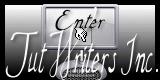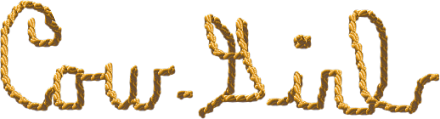

El tutorial original lo podrás encontrar aqui
Muchas gracias Diane, por dejarme traducir tus tutoriales
Material necesario:
El programa Paint shop pro. Yo he usado la versión X
(pero se puede usar cualquier otra versión)
Filtros utilizados aqui: Filter Unlimited 2
(Clic sobre el filtro para acceder al sitio.Los filtros están en zips separados para evitar que descargues los que ya tienes)
Para los filtros que no se ofrecen en la página de Diane, ir a ver su sección de links de filtros
liens filtres
****
Materiales que vais a necesitar

Tubes : schnegge / lizztisch / Magie Creations
Y los otros tubes han sido elaborados por Diane Créations
No te olvides
Está prohibido quitar la marca de agua de los tubes o cambiarles el nombre con el fin de respetar a sus creadores. Muchos son de Diane, pero muchos provienen de la red, en el caso de que te pertenezcan y que desees que no los use, porfavor, dilo y se retirarán rápidamente.
Este tutorial es propiedad de Diane, cualquier parecido con otro no será más que pura casualidad.
Si quieres puedes ayudarte de la regla para situarte en la realización del tutorial
Marcador (Arrastra con el raton)

Comencemos! :
1-
Abrir todos los tubes en PSP, y las máscaras. Duplicarlos (SHIFT+D) y cerrar los originales.
2-
Abir una imagen nueva de 700 x 550 pix.
En la Paleta de Colores y Texturas poner en Primer Plano el color #acc778
Y en Segundo Plano el color #496012
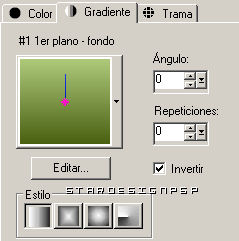
Llenar con este gradiente
3-
Efectos_ Complementos_ Unlimited_ Paper texture /
Recycling Paper ; 117 _ 98
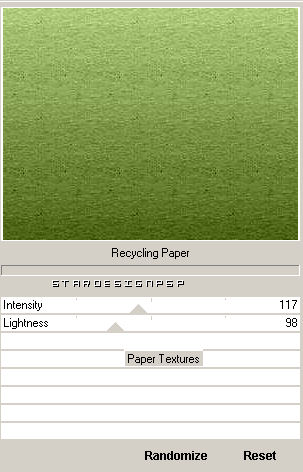
4-
Abrir el tube ;landschaft_misted04.
Edición_ Copiar
Edición_ Pegar como nueva capa
Colocar en la parte de arriba, a la derecha
Capas_ Duplicar
Imagen_ Espejo
Fusionar con la capa de debajo
5-
Abrir el tube country-gate_lizztisch.
Edición_ Copiar
Edición_ Pegar como nueva capa
Colocar en la parte de abajo, a la izquierda
Ver mi captura

6-
Imagen_ Agregar bordes_ 2 en color Negro
Imagen_ Agregar bordes_ 25 color #d1cacb
Seleccionar el borde con la varita mágica
7-
Efectos_ Complementos_ Graphic Plus / Cross Shadow :
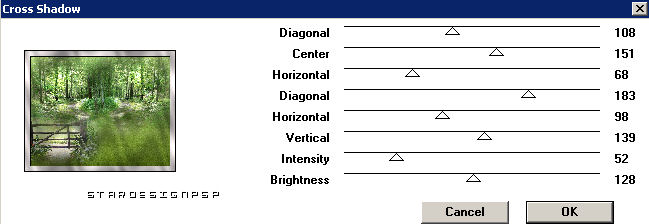
8-
Efectos_ Efectos 3D_ Biselado interior
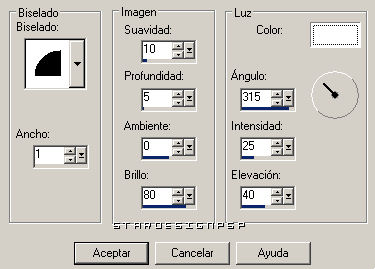
9-
Efectos_ Efectos 3D_ Sombra en Negro
5 _ 5 _ 50 _ 5
Repetir con los valores en negativo
-5_ -5_ 50_ 5
Selecciones_ Anular selección
Imagen_ Agregar bordes_ 2 en color Negro
10-
Abrir el tube cheval_tut98_DianeCreations.
Edición_ Copiar
Edición_ Pegar como nueva capa
Colocar en la parte alta, a la derecha
(ver modelo)
Seleccionar el contorno del marco con la herramienta selección rectángulo
Efectos_ Efectos 3D_ Sombra en color Negro
5_ 5_ 50_ 80
Repetir con los valores en negativo
-5_ -5_ 50_ 80
Selecciones_ Anular selección
11-
Abrir el tube ; Magie6132.
Edición_ Copiar
Edición_ Pegar como nueva capa
Imagen_ Espejo
Imagen_ Cambiar de tamaño_ Redimensioar al 90 %.
Con la herramienta Deformación, reducir la anchura de la chica para poder ver bien el caballo
Ver mi captura

Efectos_ Efectos 3D_ Sombra en Negro
5 _ 5 _ 50 _ 8
Repetir con los valores en negativo
-5_ -5_ 50_ 8
12-
Abrir el tube_West_Wheel_Unicycle...
Edición_ Copiar
Edición_ Pegar como nueva capa
Imagen_ Cambiar de tamaño_ Redimensionar al 70 %.
Colocar en la parte de abajo, a la derecha
Efectos_ Efectos 3D_ Sombra en Negro
5 _ 5 _ 50 _ 8
13-
Abrir el tube_ Wood Barrell .
Edición_ Copiar
Edición_ Pegar como nueva capa
Colocar en la parte de abajo a la derecha, al lado de la rueda
Efectos_ Efectos 3D_ Sombra en Negro
-5 _ 5 _ 50 _ 8
.
Colocar esta capa debajo de la capa de la rueda
14-
Abrir el tube_ mot_cowgirl_tut98_DianeCreations .
Edición_ Copiar
Edición_ Pegar como nueva capa
Colocar en la parte de arriba a la izquierda
Efectos_ Efectos 3D_ Sombra en Negro
5 _ 5 _ 50 _ 8
15-
Abrir el tube_ deco_tut98_DianeCreations .
Edición_ Copiar
Edición_ Pegar como nueva capa
Colocar en la parte de arriba a la derecha
Efectos_ Efectos 3D_ Sombra en Negro
5 _ 5 _ 50 _ 8
16-
Colocar vuestra firma y fusionar todas las capas
17-
Feliz trabajo. Espero que este tuto te haya gustado
Creaciones Diane Bell

Este tuturial ha sido creado el 10 de Abril de 2009
El tutorial y su traducción están registrados en